Wie man Spiele und Apps auf Chrome OS Flex installiert
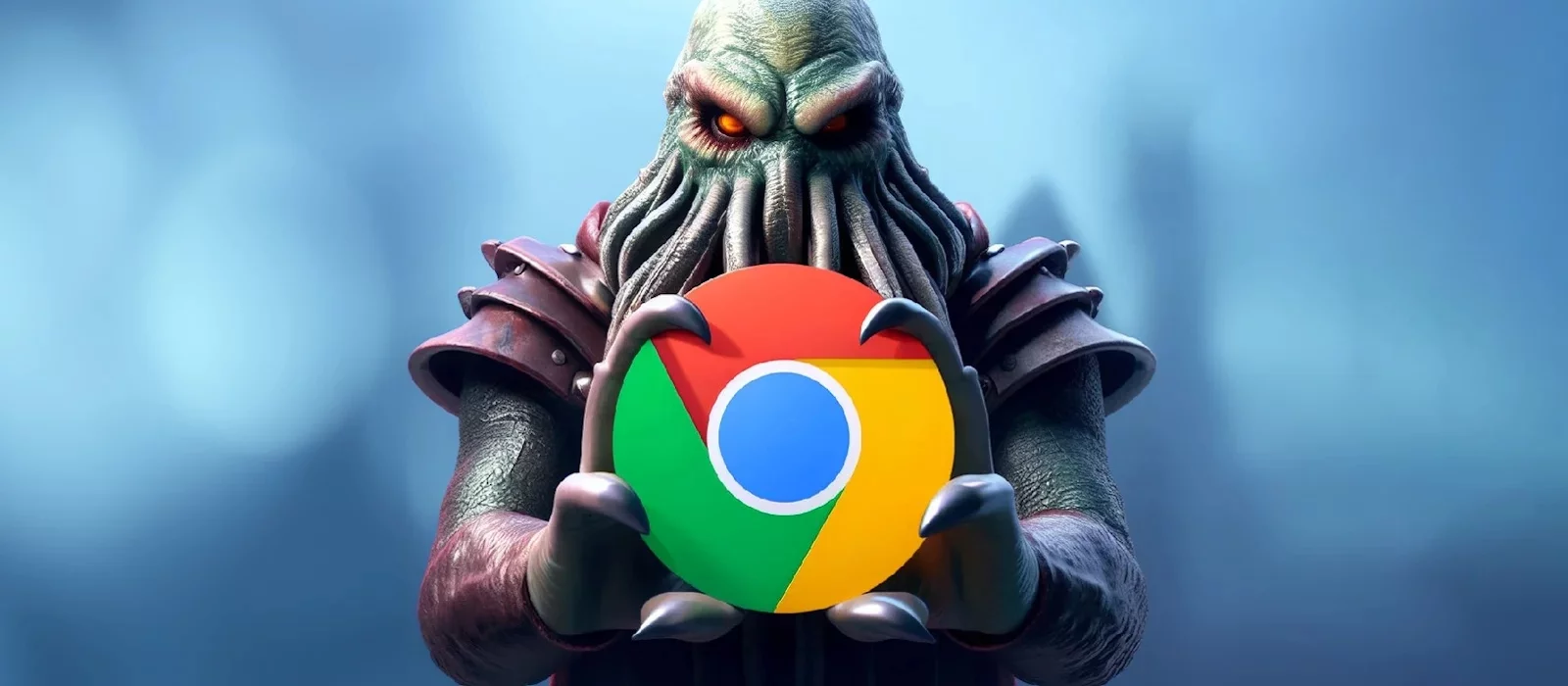
Nicht jeder Computer ist für die neuesten Spieletitel gebaut. Für schwächere Geräte und Büro-Laptops wurde das kostenlose Betriebssystem Chrome OS Flex entwickelt, das eine erheblich eingeschränkte Funktionalität aufweist. Dennoch ist es auch in einer solchen Umgebung möglich, Spiele und Apps zu installieren, was wir in diesem Leitfaden besprechen werden.
Was ist Chrome OS Flex
Chrome OS Flex ist das neueste kostenlose Betriebssystem von Google, das darauf abzielt, alte PCs und Laptops wiederzubeleben, die moderne Software nicht mehr unterstützen. Basierend auf Linux und ehemals bekannt als Cloudready von Neverware, bietet es eine intuitive Oberfläche durch den Chrome-Browser und ist in der Lage, Web-Apps sowie einige Linux- und Android-Apps auszuführen.
Es kann schnell und einfach auf einem einzelnen Gerät installiert oder so eingerichtet werden, dass es ein ganzes Büro verwaltet. Alle Benutzeraktionen werden in der Cloud gespeichert, sodass Sie jederzeit und überall zu Ihrem Desktop mit allen installierten Programmen zurückkehren können. Ein bootfähiges USB-Laufwerk ist erforderlich, um das Gerät zu aktualisieren.
In Zukunft plant Google, die Funktionalität von OS Flex zu erweitern, einschließlich fortschrittlicher Unterstützung für Spiele, um mit Microsoft auf dem Markt zu konkurrieren. Sie können jedoch bereits einige Projekte installieren – unser Leitfaden wird Ihnen dabei helfen.
Wie man ein Spiel über den Web Store installiert
Um Spiele offiziell zu installieren, benötigen Sie den Chrome Web Store. Neben diesen finden Sie hier auch kostenlose Apps, von denen viele auf Russisch verfügbar sind. Sie werden keine Meisterwerke finden, aber die gesammelten Spiele werden Ihnen helfen, bei der Arbeit abzuschalten, selbst auf einem schwachen Gerät.
- Öffnen Sie den Chrome Web Store im Chrome-Browser.
- Verwenden Sie die Suchleiste, um das Spiel zu finden, das Sie installieren möchten.
- Wählen Sie die App aus und klicken Sie dann auf die Schaltfläche Installieren oder Zu Chrome hinzufügen, um den Installationsprozess zu starten.
- Nach der Installation wird es in Ihrer Chrome OS Flex App-Liste verfügbar sein.
Es ist wichtig zu verstehen, dass Chrome OS Flex hauptsächlich auf Web-Apps und die Unterstützung von Android-Apps ausgerichtet ist, sodass der Zugang zu Spielen je nach deren Kompatibilität mit dem Betriebssystem eingeschränkt sein kann.
Wie man Linux installiert
Wenn Sie sich nicht für sekundäre Anwendungen interessieren, müssen Sie die Fähigkeiten Ihres Betriebssystems erweitern. Dazu müssen Sie die Linux-VM aktivieren, die hilft, viele Beschränkungen zu umgehen. Um sie zu aktivieren, gehen Sie wie folgt vor:
- Klicken Sie in der rechten Ecke der Taskleiste auf die Uhrzeit, um das Popup-Menü zu öffnen;
- Klicken Sie auf das Zahnradsymbol, um die Einstellungen zu öffnen;
- Wählen Sie im geöffneten Fenster Erweitert;
- Klicken Sie auf Für Entwickler;
- Aktivieren Sie die Linux-Entwicklungsumgebung , indem Sie die entsprechende Schaltfläche rechts anklicken;
- Drücken Sie Weiter;
- Sie können die empfohlene Festplattengröße für das System beibehalten. Wenn es nicht ausreicht, kann dieser Parameter in den Einstellungen geändert werden;
- Bestätigen Sie Ihre Auswahl, indem Sie Installieren drücken.
Wie man Spiele und Apps über die Linux-VM installiert
Sobald Linux läuft, müssen Sie das Gnome Software Center installieren, das vorher nicht verfügbar war. Gehen Sie dazu wie folgt vor:
- Öffnen Sie das Terminal;
- Geben Sie sudo apt install --install-suggests gnome-software ohne Anführungszeichen ein und drücken Sie Enter;
- Bestätigen Sie die Eingabe, indem Sie den Buchstaben Y eingeben, um die Installation abzuschließen;
- Jetzt können Sie das Gnome Software Center starten und die benötigten Spiele oder Anwendungen auswählen.
Das Gnome Software Center bietet eine größere Auswahl an Anwendungen und Spielen, die auch von Ihrem Büro-Laptop unterstützt werden.
Wie man Spiele und Apps über das Terminal installiert
Durch die Installation von Linux öffnen Sie auch das Terminal. Darüber können Sie die meisten Programme installieren, die für das Betriebssystem Linux Debian entwickelt wurden. Dies ist etwas komplizierter als über fertige Anwendungen, aber wenn Sie den richtigen Befehl kennen, können Sie alle Einschränkungen umgehen.
Wir haben für Sie die Codes wichtiger Anwendungen gespeichert:
- sudo apt install gimp — GIMP Grafikeditor;
- sudo apt install vlc — VLC Media Player;
- sudo apt install kdenlive — Kdenlive Videoeditor;
- sudo apt install transmission-daemon — Transmission Torrent-Client.
Wie man Steam auf Chrome OS Flex installiert
Die direkte Installation von Steam auf Chrome OS Flex ist nicht möglich, da es sich um ein Betriebssystem auf Linux-Basis handelt, das für Webanwendungen mit dem Chrome-Browser optimiert ist. Daher müssen Sie zuerst Linux installieren. Zusätzlich zu allem oben genannten können Sie den bekannten Steam Launcher installieren. Geben Sie dazu im Terminal die folgenden Zeilen ein:
- sudo apt update;
- sudo apt upgrade;
- sudo dpkg --add-architecture i386;
- sudo nano /etc/apt/sources.list;
- deb http://deb.debian.org/debian/ bullseye main non-free contrib deb-src http://deb.debian.org/debian/ bullseye main non-free contrib;
- deb http://security.debian.org/debian-security bullseye/updates main contrib non-free deb-src http://security.debian.org/debian-security bullseye/updates main contrib non-free;
- sudo apt update;
- sudo apt install steam.
It's important to note that performance may not be optimal, as Chrome OS Flex is geared towards less intensive computing tasks and may not support all Steam features.
-
Wo man Cor Lapis in Genshin Impact findet oder kauft: Warum man es braucht
-
Wie man alle Enden in Cyberpunk 2077 freischaltet
-
Eine Bettlergeschichte in Dragon's Dogma 2: Wie man anfängt und wem man das Kleidungsstück gibt
-
Alle Codes und Passwörter für Türen in Horizon Forbidden West
-
Wie man die CPU-Temperatur in Windows 10 und Windows 11 überprüft
-
Alle Schauspieler in Alone in the Dark (2024): Wer spielte Edward Carnby, Emily Hartwood und andere
-
4 Möglichkeiten, einen Screenshot auf dem PC zu machen
-
Wie man Videos von YouTube herunterlädt: 4 einfache Wege
-
Assassin's Creed Valhalla: Jotunheim-Quests-Walkthrough
-
Koop in Helldivers 2: Wie man mit Freunden spielt, plattformübergreifende und generationsübergreifende Verfügbarkeit
-
Im Drachenwind: Dragon's Dogma 2 Komplettlösung Guide
-
Monsterjagd: Dragon's Dogma 2 Komplettlösung
-
Eine beunruhigende Begegnung: Dragon's Dogma 2 Komplettlösung
-
Konvergenz: Dragon's Dogma 2 Komplettlösung
-
Beute für das Rudel: Dragon's Dogma 2 Komplettlösung Guide
-
Stumpfer Stahl, Kalte Schmiede: Dragon's Dogma 2 Komplettlösung
-
Wie spricht man mit Geistern in Phasmophobia?
-
Lösung für die Quest Im Schatten des Ewigen Feuers in The Witcher 3: Wild Hunt
-
Alle Enden von Banishers: Ghosts of New Eden: Gut und Schlecht
-
Wie man Lethal Company spielt: Ein Leitfaden und Tipps für Anfänger




